Как Посмотреть Кто Меня Искал в Одноклассниках
С Вайбера скинуть фото на компьютер
Многие владельцы аккаунтов в Viber ищут оптимальный способ для копирования фотографий, полученных в переписке мессенджера на ПК. Мы собрали необходимую информацию и изложили подробные инструкции о том, как для владельцев смартфонов на базе Android, IOS, а также Windows.
Способы сохранения фото из Вайбера
Методов, с помощью которых можно скачать фото с Вайбера на компьютер или ноутбук, немало для каждого вида ОС, что позволяет выбрать более простой и удобный способ именно для вас.
Для телефонов с андроидом
Android – популярная операционка, которая используется на современных мобильных устройствах. Поэтому начнем обзор-инструкцию именно с нее.
Существует как минимум три способа перекинуть изображения с мессенджера на комп. При этом всегда можно отключить сохранение фото в viber на андроид.
Через USB-кабель
USB-кабелем сегодня мало кто пользуется. Вся информация передается мгновенно через сеть Интернет, и никому не хочется заморачиваться с проводами.
Но не стоит выбрасывать кабель в мусор, ведь сбои в сети происходят часто.
Он позволит сбросить картинки из памяти телефона (галерея), в том числе и полученные по Вайберу:
- Вставляем кабель в USB-порт на ПК.
- То же проделываем и с телефоном.
- На экране смартфона появится уведомление о подключении, где нужно указать на возможность передачи файлов.
- Далее на вашем компьютере должно всплыть окно «Проводник». Щелкните на иконку, которая позволяет просмотреть содержимое папки гаджета.
- Ищем во внутренней памяти смартфона значок «Viber» и щелкаем на него.
- Далее переходим в «Viber Images» через папку «media». Она содержит все фотки, полученные в мессенджере.
- Выделяем нужные файлы и копируем их на свой компьютер.
- Когда процесс перенесения информации завершится, можно вытаскивать провод из устройств.
С помощью функции «Поделиться»
Этот метод разрешает перекидывать информацию из приложения Вайбер на смартфоне через Интернет в другую программу.
Соответственно, нужно, чтобы на ПК было установлено ПО, в котором можно получить фото (например, Skype, WhatsApp и др.).
- Откройте Вайбер.
- Перейдите в диалог, где содержится фото, которое вы намерены скинуть на комп.
- Нажмите на изображение, чтобы оно открылось в полноэкранном режиме.
- Далее нажмите на иконку «Поделиться» (три соединенные под углом точки).
- Выберите программу, куда хотите отправить файл.
Посредством синхронизации с ПК
Самый простой и удобный вариант для получения файлов из Вибера на компьютер – установка десктопной версии мессенджера. Она синхронизируется с мобильной, в результате чего на ПК отображаются те же файлы, что и в телефоне.
Чтобы сохранить фото, необходимо:
- Запустить мессенджер на компьютере.
- Открыть нужный диалог.
- Найдите картинку, которую хотите скачать.
- Щелкните на нее правой кнопкой мыши.
- Далее «Сохранить как». И выбираете папку на ПК, в которую будет осуществлена загрузка файла из Viber.
Для айфонов
Владельцам Айфонов в плане возможностей скидывать фотки из мессенджера на ноутбук повезло ничуть не меньше. Перечисленные способы простые и доступные, остается только выбрать «свой».
Через кабель
USB-кабель помогает передавать информацию со смартфона на ПК и владельцам продукции Apple.
Этот способ удобный, особенно когда требуется перекинуть большое количество изображений:
- Соединяем телефон и ПК кабелем.
- На экране iPhone щелкаем «Разрешить».
- Заходим в папку «Мой (Этот) компьютер» на ПК / «Apple iPhone».
- Выбираем: «Internal Storage» / «DCIM» / «100 APPLE» (или 101APPLE, 102APPLE и т. д.). В последней папке будут фото из Вайбера.
- Скопируйте их на комп.
Использование iCloud
Очень удобный метод, базирующийся на применении облачного хранилища данных iCloud. Доступ к нему имеется как со смартфона Apple, так и с компьютера.
- Включите опцию, которая направлена на автоматическую загрузку изображений с гаджета в облако:
- «Настройки» / «Фото».
- В графе «Фото iCloud» ставим курсор на вкл.
- В браузере на ПК откройте сайт icloud.com и авторизуйтесь.
- Кликните пункт «Фото» и найдите изображения, которые были скопированы из Вайбера.
- Выделите их и нажмите «Загрузить» (облачко со стрелкой, смотрящей вниз).
- Выбираем папку для загрузки файла и кликаем «Сохранить».
Отправка на электронную почту
Изображения с Вайбера на Айфоне можно отправить на электронную почту через команду «Поделиться», а потом непосред-ственно с e-mail загрузить файлы на компьютер:
- Запустите мессенджер.
- Найдите диалог и фото, которое хотите перебросить на ПК.
- Кликнув изображение, открываем его на полный экран.
- Нажимаем на прямоугольник со стрелочкой / «Поделиться».
- Выбираем иконку почты, которая используется на гаджете.
- Далее работаем с программой почты. В разделе «Кому» нужно указать свой электронный адрес, к которому есть доступ на ПК.
- Когда отправка файла завершится, заходим в ящик через комп и скачиваем прикрепленные файлы.
С помощью любого облачного сервиса
Помимо iCloud, iPhone поддерживает и другие сервисы облачного хранилища, например, Google Диск или Яндекс. Диск. Если для хранения данных предпочитаете использовать эти системы, то можно скинуть фото с Вибера на ПК посредством их применения.
Справка. Приложение облачного хранилища Гугл, Яндекс или др. должно быть установлено на айфоне.
- Открываем изображение в полноэкранный режим в Вайбере (нужно найти его в диалоге и кликнуть).
- Выбираем «Поделиться» (нажать на иконку прямоугольника со стрелочкой внизу).
- Ищем в списке программу облачного хранилища (может потребоваться авторизация в нем) и выгружаем туда файл.
- Заходим в компьютерную версию облака.
- Загруженные из Вибера фото сохраняем на свой комп.
Посредством синхронизации с ПК
Здесь ничего не нужно придумывать, все происходит автоматически после синхро-низации десктопной и мобильной версий приложения.
Алгоритм действий подробно описан в разделе «Посредством синхронизации с ПК» для Android.
Для мобильных устройств с Windows
Для Windows Phone подойдет метод синхронизации мессенджеров мобильной и десктопной версий и вариант с облачным хранилищем (см. подробнее об этом в предыдущих разделах статьи).
Чтобы скинуть фото со смарфтона на ОС Виндовс через кабель, придется «попотеть»:
- Для синхронизации телефона и ПК необходимо скачать специальную утилиту Zune и установить ее.
- По завершении инсталляции зайдите в программу.
- Подключите смартфон к ПК через USB. После этого телефон должен отобразиться в окне утилиты.
- Перейдите в «Телефон» / «Изображения».
- Кликните в меню слева папку «Viber».
- Выберите фото, которые хотите перекинуть на ПК, и перетащите их на иконку «Компьютер» (она находится в нижнем углу слева).
- Когда завершится процесс копирования, фотографии можно будет найти через путь: «Мои документы» / «Мои рисунки» / «Название телефона».
Как сохранить фото контактов
Кроме загрузки передаваемых пользователями файлов, иногда возникает необходи-мость сохранить фото из Вайбера на телефон (которое стоит на заставке профиля собеседника). Прямой опции для этой операции разработчики не предусмотрели. Однако все-таки это возможно, если задействовать системные настройки смартфона:
- Сделайте ряд переходов: «Диспетчер файлов» / «Внутренняя память» / «Android» / «media» / «com.viber.voip» / «user photo».
- Там хранятся изображения, которые пользователи из вашей книги контактов установили себе на аватар в Вайбере.
- Можете нажать на картинки, удерживая, и скопировать в любую другую папку, доступную на мобильном.
Важно! Инструкция составлена на примере гаджета с ОС Андроид.
Мы собрали наиболее простые и популярные методы сохранить изображения, полученные в Вибере, с телефона на ПК. Теперь вы сможете посмотреть любимые фото на большом экране компьютера или ноутбука, т. к. отправить фото по вайберу легко. Также, можно и сохранить видео из вайбера, способ немного отличается, но в общем и целом, схож.
🗣 Если вы хотите отправить видео из Одноклассников в Вайбер, то ваши действия будут следующие.
Получается, что отправить видеоролик из ОК на Вайбер совсем не сложно. Нужно всего лишь скопировать ссылку и переслать ее своему другу (знакомому, однокласснику). А дальше ждем ответной реакции. Возможно, что в ответ друг скинет что-нибудь не менее интересное.
Как отправить видео с Одноклассников на Вайбер
Получается, что отправить видеоролик из ОК на Вайбер совсем не сложно.
Теперь остается среди приложений выбрать мессенджер Вайбер, получателя и отправить видео.
.
Вставляем ссылку в поле сообщения того чата, где общаемся.
К сожалению, не каждый пользователь знает об этом. А кто-то знает, но так и не научился этого делать.
Как с телефона скинуть фото в одноклассники
Возможно, именно здесь вы узнаете для себя что-то новое.
Как с WatsApp отправить фото в одноклассники
Поделиться можно прямиком из галереи фото на вашем устройстве. Для этого нужно выполнить несколько простых шагов: Как загрузить фото с Вайбер
- Выбрать фото, которое вам бы хотелось опубликовать, а далее найти вкладку «Поделиться». На айфоне она находится в левом нижнем углу и представляет собой квадратик со стрелочкой «вверх».
- В открывшихся разделах ищем нужную соц. сеть и жмем «отправить». Если вы не нашли Одноклассники из списка предложенных — нажмите кнопку «Еще».
.
Сегодня каждая из соц. сетей позволяет загружать на свою страницу фотографии через планшет, смартфон или другие устройства. Делиться самыми счастливыми моментами в любом месте в любое время — удобно. А кроме того, весьма просто и быстро! Как же сделать это со смартфона? Все очень просто и понятно.
Отправить фото по Вайберу
Отправка с Вайбера на электронную почту
С Вайбера скинуть фото на компьютер
Поддержка опции пересылки из Одноклассников в другие соцсети пока отсутствует. Сделать это напрямую не получится, но можно скопировать сообщение вручную. Пользователь в результате получит нужную информацию.
Как отправить видео с Одноклассников на Ватсап
Перед тем, как переслать видео из Одноклассников в Ватсап, следует ознакомиться с правилами осуществления процедуры.
Как с Одноклассников скинуть видео в Ватсап
Тем, кто любит смотреть забавные видеоролики в соцсетях, стоит узнать, какие возможности есть у аудитории Одноклассников. Пользователи этой соцсети могут делиться с друзьями разными видеоклипами в чатах или выкладывать их в ленте. Также можно отправлять их в другие соцсети. Как из Ватсапа переслать видео в Одноклассники
Пользователи этой соцсети могут делиться с друзьями разными видеоклипами в чатах или выкладывать их в ленте.
В соцсеть Одноклассники пользователи заходят не только с целью общения. Здесь можно просматривать видеоролики, загружать свои файлы и делиться ими с подписчиками, отправлять их в другие соцсети. Перед тем, как переслать видео из Одноклассников в Ватсап, следует ознакомиться с правилами осуществления процедуры.
§ Вставляем ссылку в поле сообщения того чата, где общаемся.
🏫 На 2685 уровне игры в Одноклассниках «Сокровища пиратов» мне пришлось застрять на несколько дней.
Содержание
- 1 С Вайбера скинуть фото на компьютер
- 2 Способы сохранения фото из Вайбера
- 3 Для телефонов с андроидом
- 4 Для айфонов
- 5 Для мобильных устройств с Windows
- 6 Как сохранить фото контактов
- 7 Как отправить видео с Одноклассников на Вайбер
- 8 Как с телефона скинуть фото в одноклассники
- 9 Как с WatsApp отправить фото в одноклассники
- 10 Отправить фото по Вайберу
- 11 С Вайбера скинуть фото на компьютер
- 12 Как отправить видео с Одноклассников на Ватсап
- 13 Как с Одноклассников скинуть видео в Ватсап

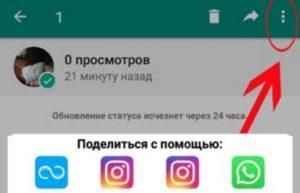







Публикуя свою персональную информацию в открытом доступе на нашем сайте вы, даете согласие на обработку персональных данных и самостоятельно несете ответственность за содержание высказываний, мнений и предоставляемых данных. Мы никак не используем, не продаем и не передаем ваши данные третьим лицам.